Herramienta Neural network Image Processing Tool
- Compatibilidad de cámaras, objetivos e imágenes, y requisitos del sistema
- Descarga e instalación
- Adquisición de una suscripción
- Uso de la herramienta
Con el uso de la herramienta Neural network Image Processing Tool (en adelante, “la herramienta”), podrá aplicar el siguiente procesamiento de imágenes basado en el aprendizaje profundo a imágenes compatibles ().
[Reducción de ruido de red neuronal]
- Reducción de ruido
[Optimizador de lentes de red neuronal]
- Optimizador digital de objetivos
[Interpolación cromática de red neuronal]
- Supresión de bordes dentados, moaré y colores falsos
Antes de utilizar la herramienta, deberá descargarla en su ordenador y adquirir una suscripción. Consulte Descarga e instalación y Adquisición de una suscripción para obtener instrucciones.
Precaución
- Se necesita conectividad con Internet, lo que requiere un contrato con un proveedor y una conexión de red existente. Es posible que se apliquen tarifas por la conexión o el punto de acceso.
Compatibilidad de cámaras, objetivos e imágenes, y requisitos del sistema
Para ver información detallada sobre cámaras, objetivos e imágenes compatibles con la herramienta, así como los requisitos del sistema, consulte el manual de instrucciones de la herramienta Neural Network Image Processing Tool.
Descarga e instalación
Descargue e instale la herramienta de la forma siguiente.
-
Seleccione [Descargar/Actualizar] al iniciar DPP, o bien más tarde, desde el menú [Funciones extendidas].
-
Seleccione [Descargar].

-
Seleccione [Descargar].

- DPP descargará el instalador de la herramienta.
- También puede descargar la herramienta desde el sitio web de Canon.
-
Inicie el instalador.
- Haga doble clic en el instalador descargado.
- Siga las instrucciones que se muestran para completar el proceso de instalación.
Adquisición de una suscripción
Adquiera una suscripción para la herramienta de la forma siguiente.
-
Seleccione [Neural network Image Processing Tool] en el menú [Funciones extendidas].
-
Haga clic en [Aceptar].

-
Seleccione una opción.
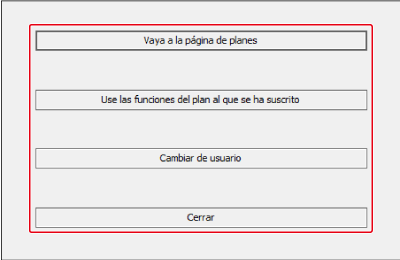
- Para adquirir una suscripción, seleccione [Vaya a la página de planes] y siga las instrucciones que aparecen.
- Si en su ordenador se administran varios Canon ID, puede hacer clic en [Cambiar de usuario] para cambiar al Canon ID con el que desee utilizar la suscripción.
- Después de suscribirse, seleccione [Use las funciones del plan al que se ha suscrito] e inicie sesión para utilizar esta herramienta.
Precaución
- Si elimina el Canon ID en la suscripción, no podrá utilizar la suscripción.
Uso de la herramienta
Antes de utilizar la herramienta, transfiera al ordenador las imágenes RAW que quiera procesar.
-
Inicie DPP.
-
Seleccione una imagen.
- También puede seleccionar varias imágenes a la vez para procesarlas.
-
Seleccione [Neural network Image Processing Tool] en el menú [Funciones extendidas].
- Haga clic en [Sí] si aparece un mensaje sobre la descarga de datos de procesamiento para la herramienta. Haga clic en [Cerrar] cuando se complete la descarga.
-
Seleccione [Sí].

- La herramienta comprueba ahora su entorno operativo.
-
Haga clic en [Aceptar].

-
Si aparece el mensaje siguiente, asegúrese de que el ordenador cumpla los requisitos del sistema para Neural network Image Processing Tool.
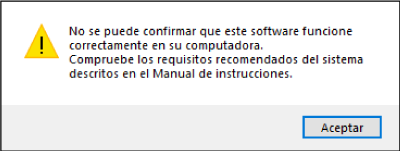
-
Para ver instrucciones tras el inicio, precauciones y otra información, consulte el manual de instrucciones de Neural network Image Processing Tool.